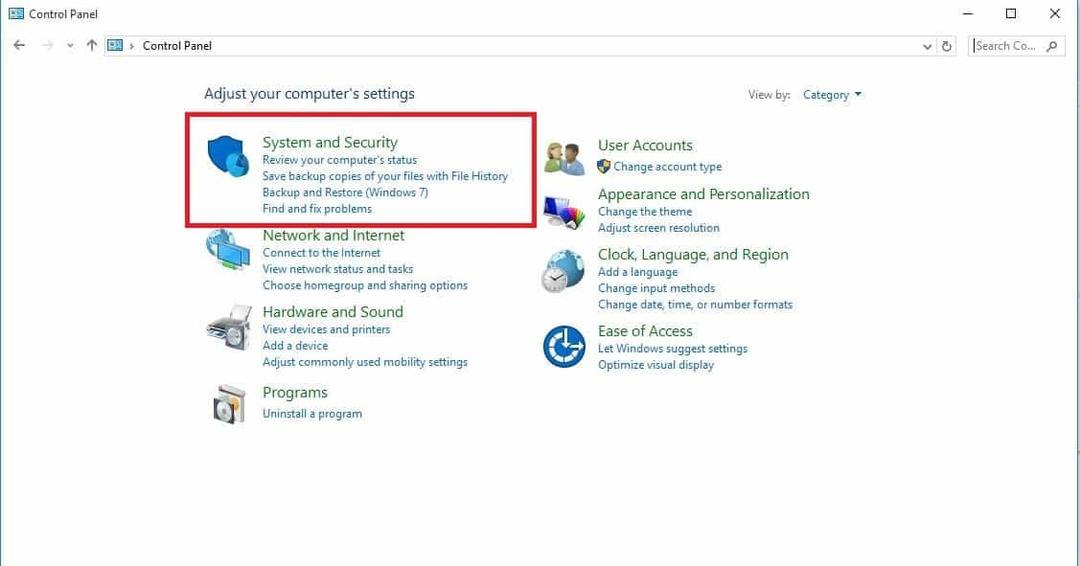Consulte las soluciones recomendadas por nuestros expertos más confiables
- Una pantalla de computadora en blanco y negro es común y muchos usuarios enfrentan este problema a diario.
- Por lo general, los culpables son los filtros de color, pero en algunos casos, el problema fueron los controladores o el hardware en sí.
- Para solucionar el problema, comience por desactivar los filtros de color y actualizar los controladores, entre otras soluciones.
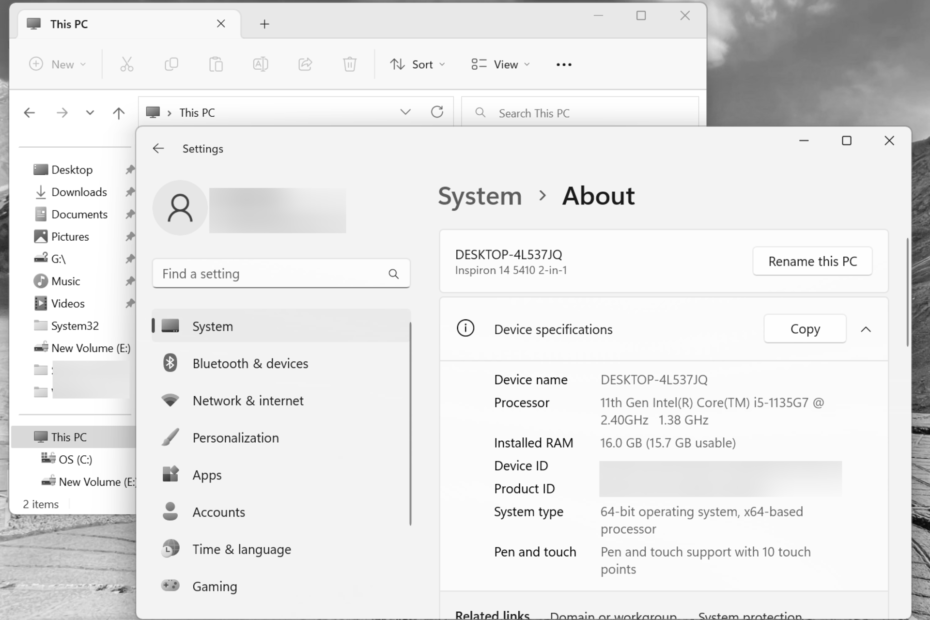
XINSTALAR HACIENDO CLIC EN EL ARCHIVO DE DESCARGA
- Descarga Fortect e instálalo en tu PC.
- Inicie el proceso de escaneo de la herramienta para buscar archivos corruptos que sean la fuente de su problema.
- Haga clic derecho en Iniciar reparación para que la herramienta pueda iniciar el algoritmo de reparación.
- Fortect ha sido descargado por 0 lectores este mes.
Una buena pantalla es fundamental para una experiencia óptima con Windows y los usuarios suelen gastar mucho dinero en una monitor de alta calidad. Pero muchos informaron que la pantalla de su computadora se volvió blanca y negra.
En algunos casos, el cambio apareció cuando los usuarios presionaron sin darse cuenta un par de teclas que modificaron la configuración de la pantalla. Pero esa no es la única razón. Así que descubramos por qué La pantalla de la computadora parpadea en blanco y negro. y las soluciones para ello.
¿Por qué mi pantalla de repente se ve en blanco y negro?
Estas son algunas de las razones por las que la pantalla de la computadora portátil cambió a blanco y negro:
- Configuración de pantalla incorrecta – En la mayoría de los casos, la configuración de pantalla mal configurada provocó el problema.
- Una actualización con errores – Algunos usuarios informaron del problema después de actualizar Windows, lo que indicaba una actualización defectuosa o una reconfiguración automática de la configuración.
- Controladores de pantalla obsoletos o corruptos – Es igualmente probable que los controladores corruptos u obsoletos causen el problema.
- Mal funcionamiento del hardware – Si tiene una pantalla que no funciona correctamente, provocará problemas de visualización en Windows.
¿Qué puedo hacer si la pantalla de mi computadora está en blanco y negro?
Antes de continuar con las soluciones aquí, probemos algunas soluciones rápidas que funcionaron para la mayoría de los usuarios:
- Reinicia la computadora.
- Actualice Windows a la última versión disponible.
- Si utiliza una PC o una pantalla externa, asegúrese de que las conexiones estén en orden. Además, puede conectar la pantalla externa a otra computadora para identificar si el problema radica en ella o en la PC anterior.
- En caso de que el problema aparezca después de instalar un nuevo programa que podría modificar la configuración de visualización o accesibilidad, desinstalar la aplicación de inmediato.
Si nada ha funcionado hasta ahora, las soluciones que se enumeran a continuación seguramente solucionarán el problema cuando la pantalla de la computadora se ponga en blanco y negro.
1. Desactivar filtros de color
- Prensa ventanas + Ud. para abrir el Configuración de accesibilidady haga clic en Filtros de color.
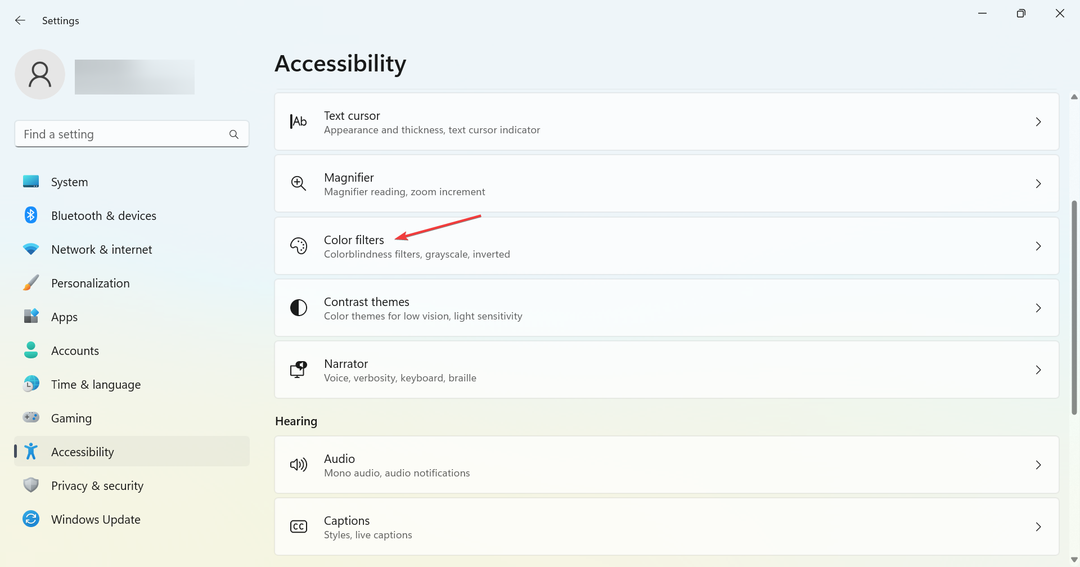
- Si el interruptor para Filtros de color está habilitado, haga clic en él para activar la configuración Apagado.

- También, ventanas + Control + C Puede activar/desactivar los filtros de color. Para deshabilitar el acceso directo, simplemente desactive la palanca para Atajo de teclado para filtros de color.
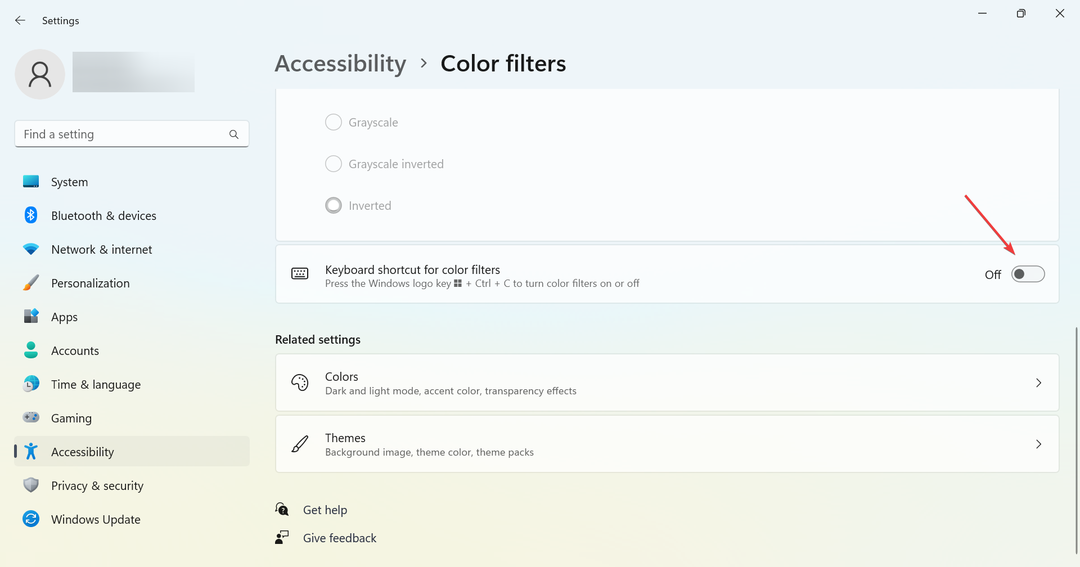
¡Eso es todo! Para la mayoría de los usuarios, esto debería solucionar las cosas. Pero la pantalla de la computadora todavía está en blanco y negro, así que pasa a la siguiente solución.
2. Deshabilitar la configuración de alto contraste
- Prensa ventanas + Ud. abrir Configuración de accesibilidad, y elige Temas de contraste.
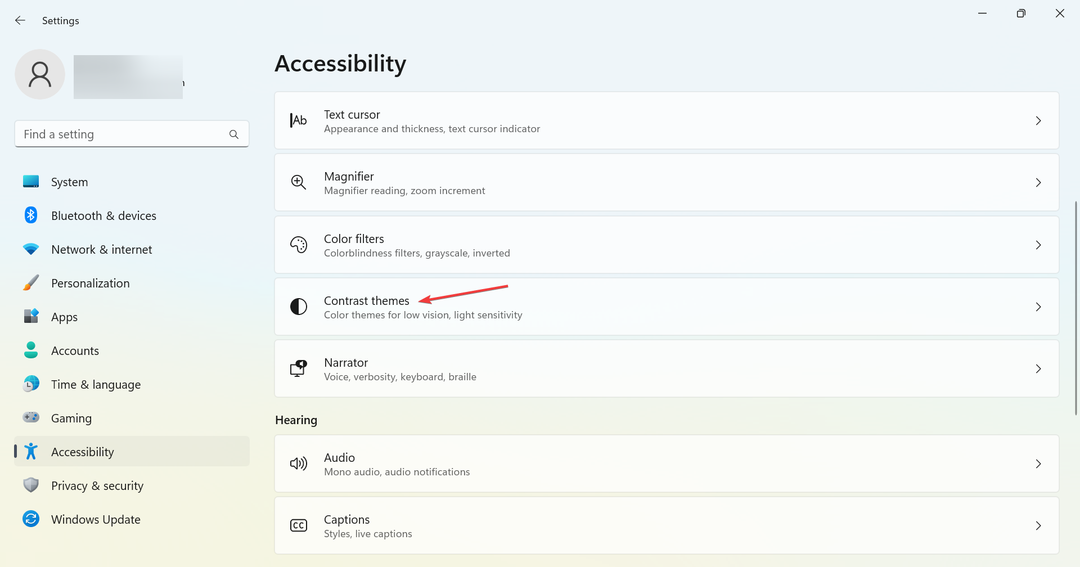
- Seleccionar Ninguno desde el Temas de contraste menú desplegable y haga clic en Aplicar.
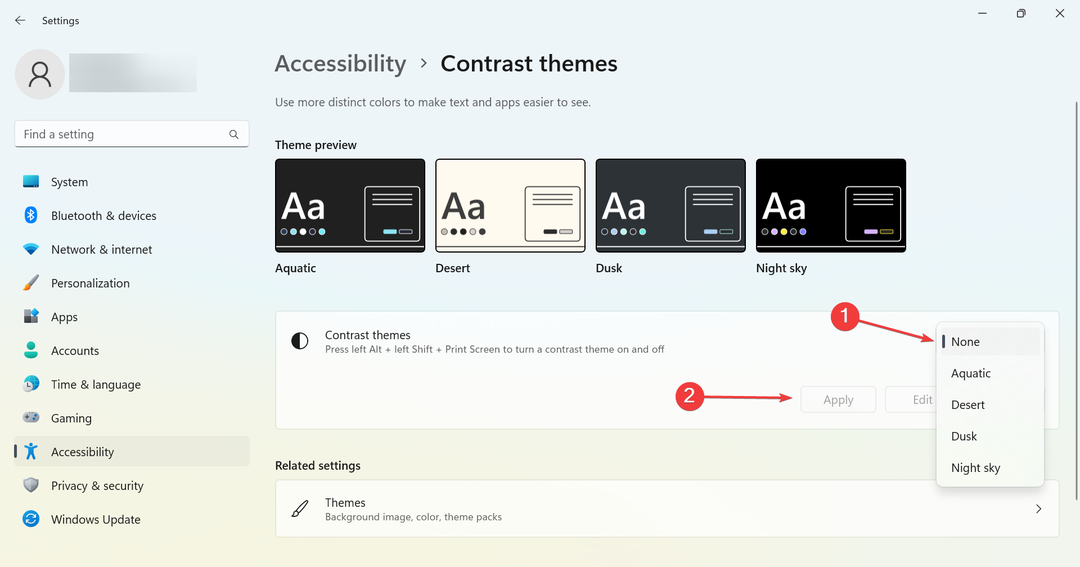
3. Actualizar los controladores de pantalla
- Prensa ventanas + R abrir Correr, tipo devmgmt.msc en el campo de texto y presione Ingresar.
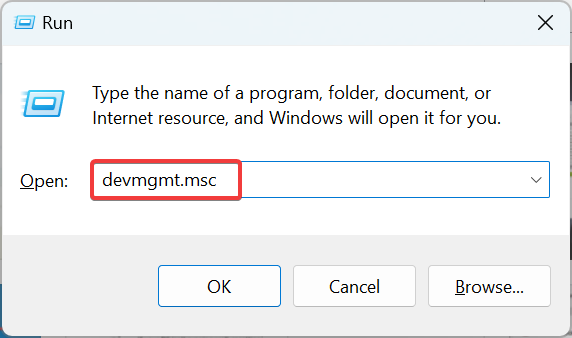
- Ahora, expanda el Adaptadores de pantalla entrada, haga clic derecho en la tarjeta gráfica activa y seleccione Actualizar controlador.
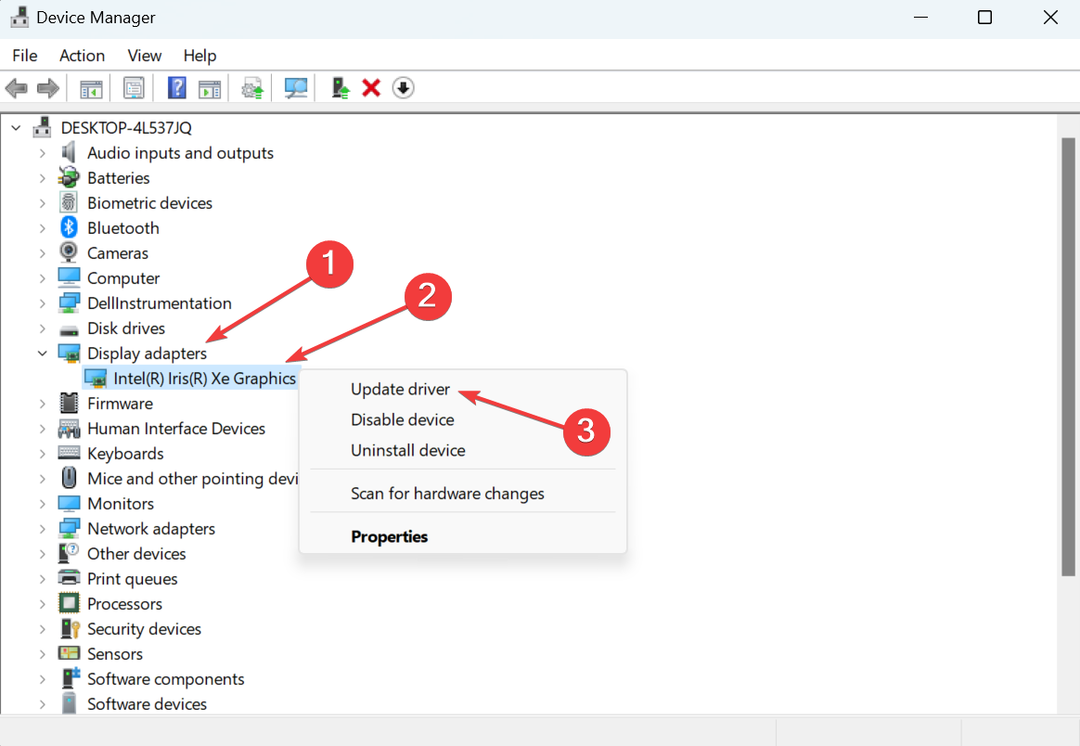
- Seleccionar Buscar controladores automáticamentey Windows identificará e instalará automáticamente la mejor versión disponible.
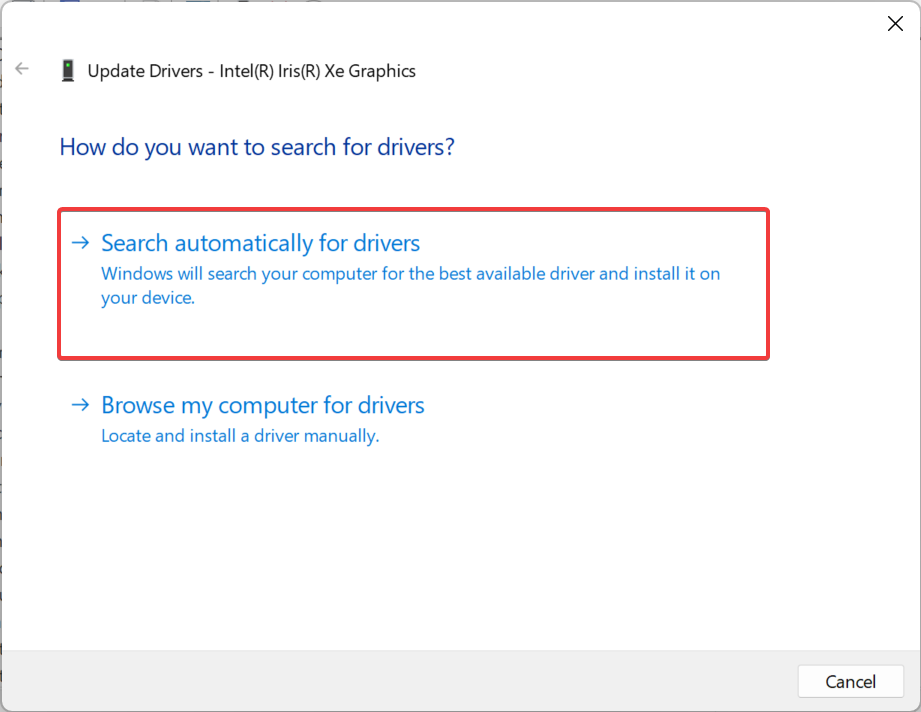
En algunos casos, la pantalla de la computadora en blanco y negro se debió a problemas con los controladores y actualizando el controlador de gráficos arregló las cosas a las mil maravillas. Desafortunadamente, sin embargo, en algunos casos, debes instalar manualmente el controlador cuando Windows no puede buscar uno.
Una alternativa al procedimiento manual es elegir un software dedicado como Outbyte Driver Updater que puede ayudarlo a encontrar automáticamente las actualizaciones correctas gracias a su base de datos que se revisa periódicamente.
⇒Obtenga el actualizador de controladores Outbyte
4. Restablecer Windows
- Prensa ventanas + I abrir Ajustesy haga clic en Recuperación en el Sistema pestaña.
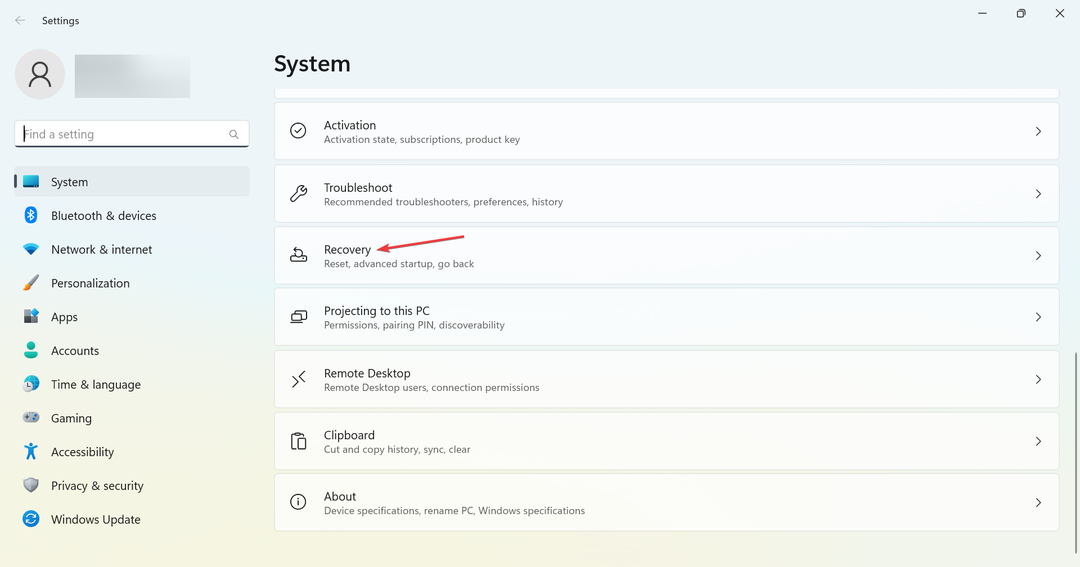
- Haga clic en Reiniciar computadora bajo Opciones de recuperación.
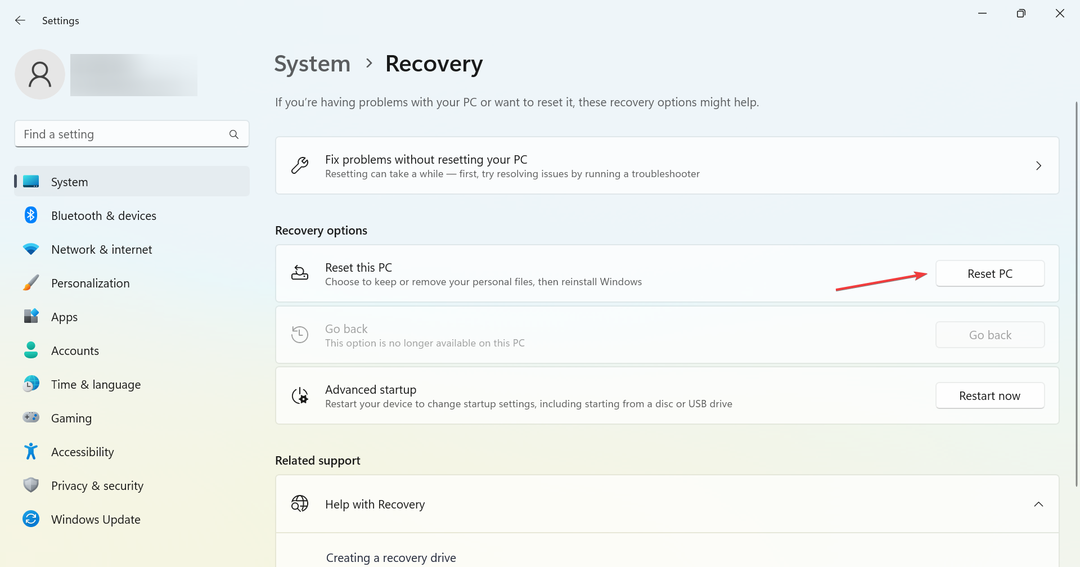
- Elija si desea conservar los archivos personales o eliminarlos. Lo primero tiene más sentido en un reinicio.
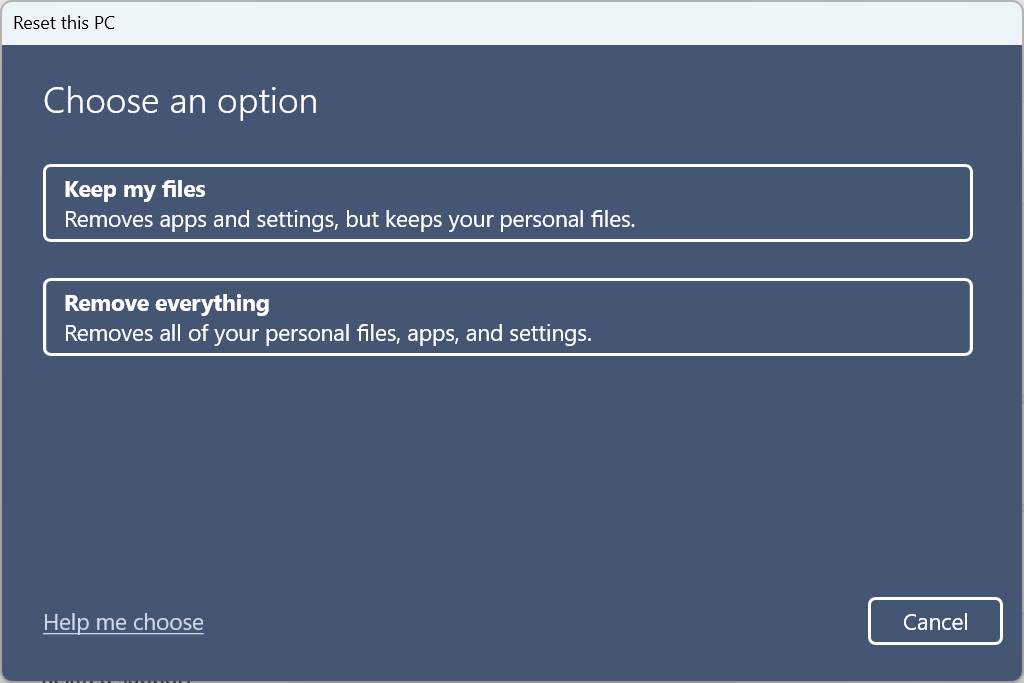
- Ahora, haga clic en Reinstalación local.
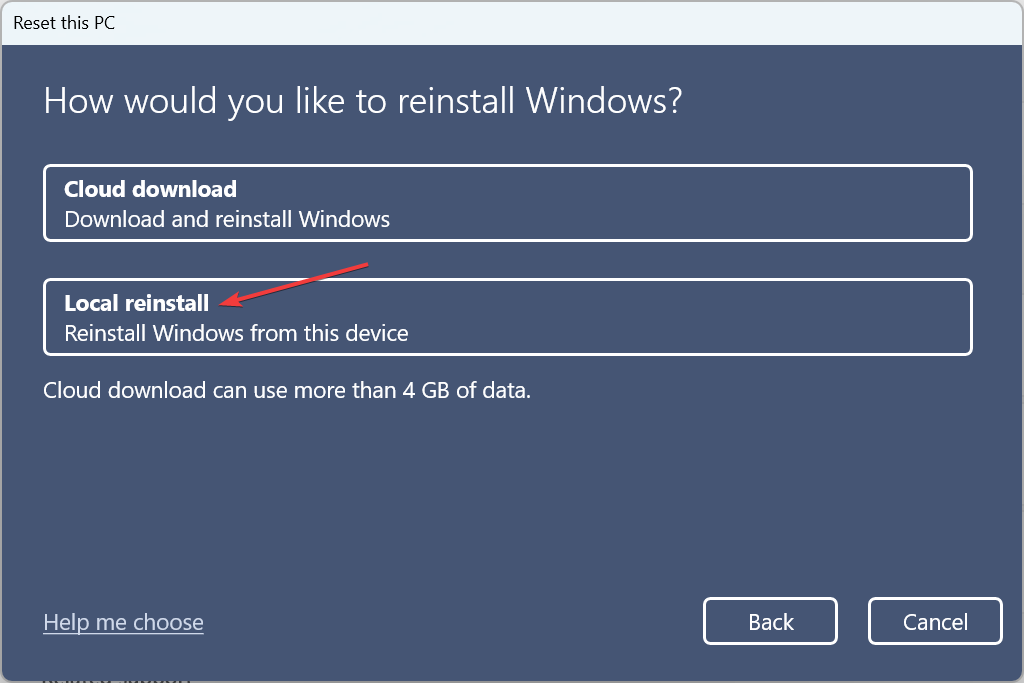
- Verifique la configuración de restablecimiento, haga clic en Siguiente y siga las instrucciones en pantalla para completar el proceso.
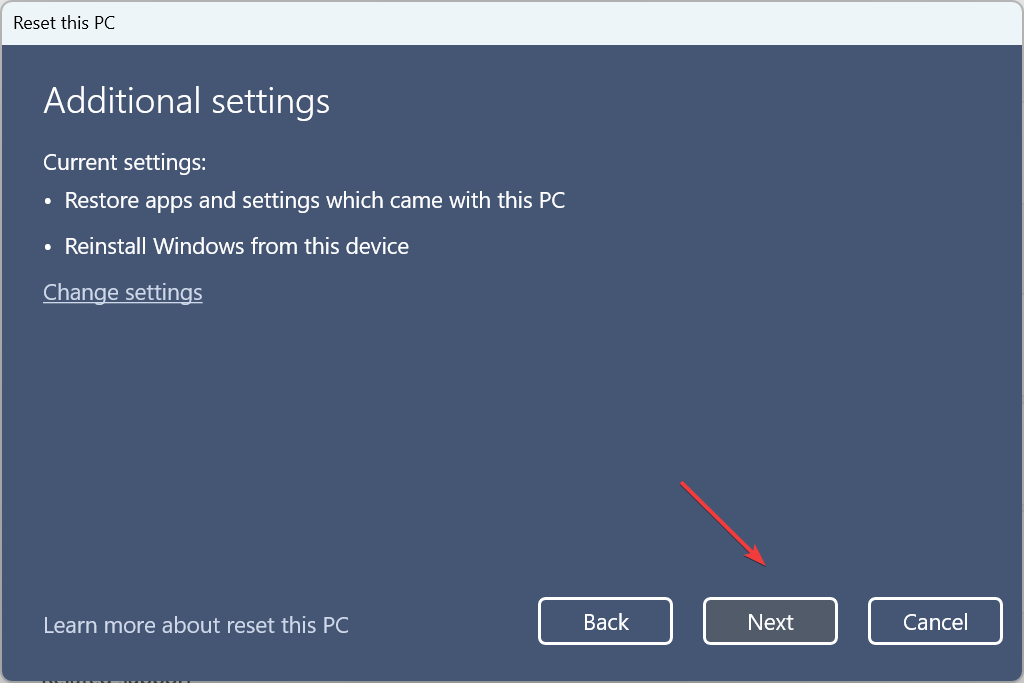
Una vez Windows se reinicia, no verías rayas negras en la pantalla de la computadora. Sin embargo, si el problema persiste, la causa subyacente es un componente de hardware, probablemente la pantalla, y deberá hacer que un técnico lo revise.
- Cómo reparar correctamente una PC que no enciende [12 formas]
- ¿Qué sucede si no activa Windows? [Nosotros contestamos]
- ¿Adobe Creative Cloud no se desinstala? ¿Cómo forzarlo?
- Cómo retrasar acciones en el Programador de tareas de Windows
Además, descubre cómo configurar los mejores ajustes de FPS en Windows y aumentar la VRAM para rendimiento de juego mejorado.
¿Alguna de estas soluciones ayudó? Háganos saber dejando un comentario en la sección siguiente.
¿Aún tienes problemas?
PATROCINADO
Si las sugerencias anteriores no han resuelto su problema, su computadora puede experimentar problemas más graves de Windows. Sugerimos elegir una solución todo en uno como Fortalecer para solucionar problemas de manera eficiente. Después de la instalación, simplemente haga clic en Ver y arreglar y luego presione Iniciar reparación.
![Cómo corregir el error de recurso de red no disponible [Guía completa]](/f/1a6dfd6f9418446c0c46d38306c7817b.jpg?width=300&height=460)